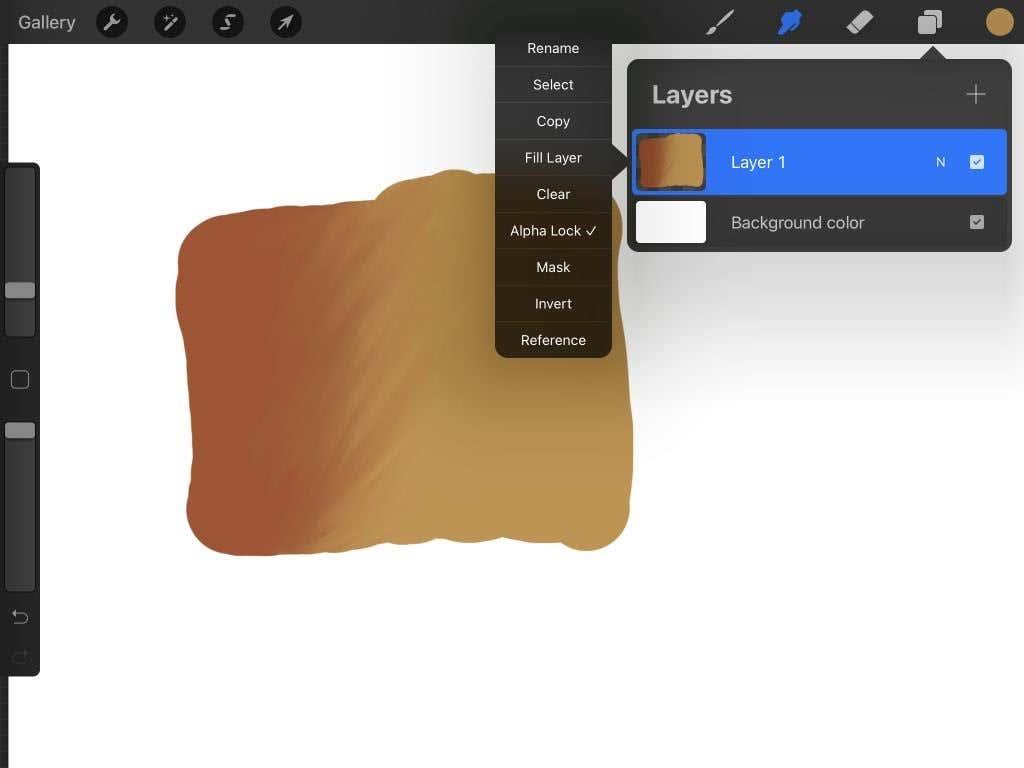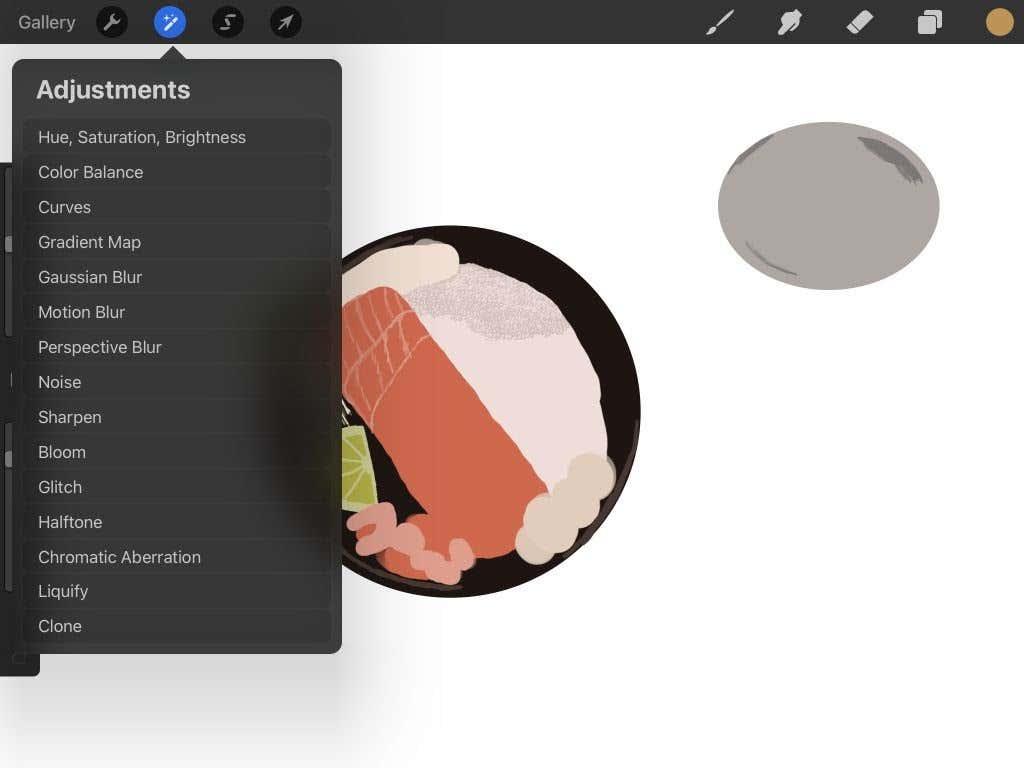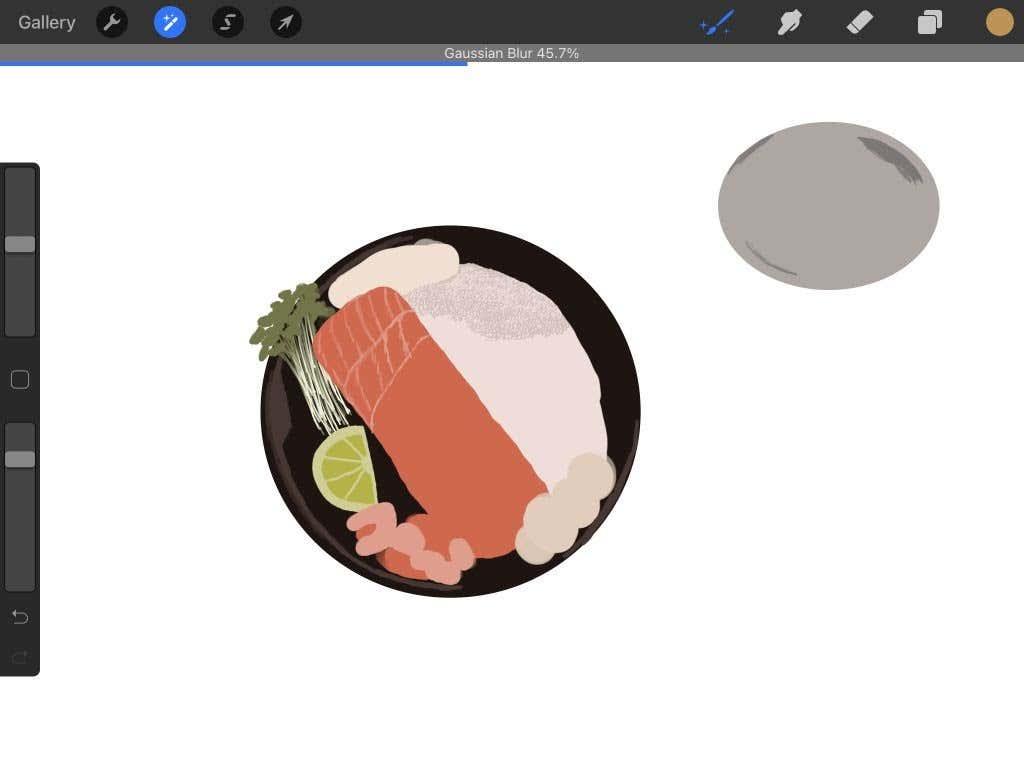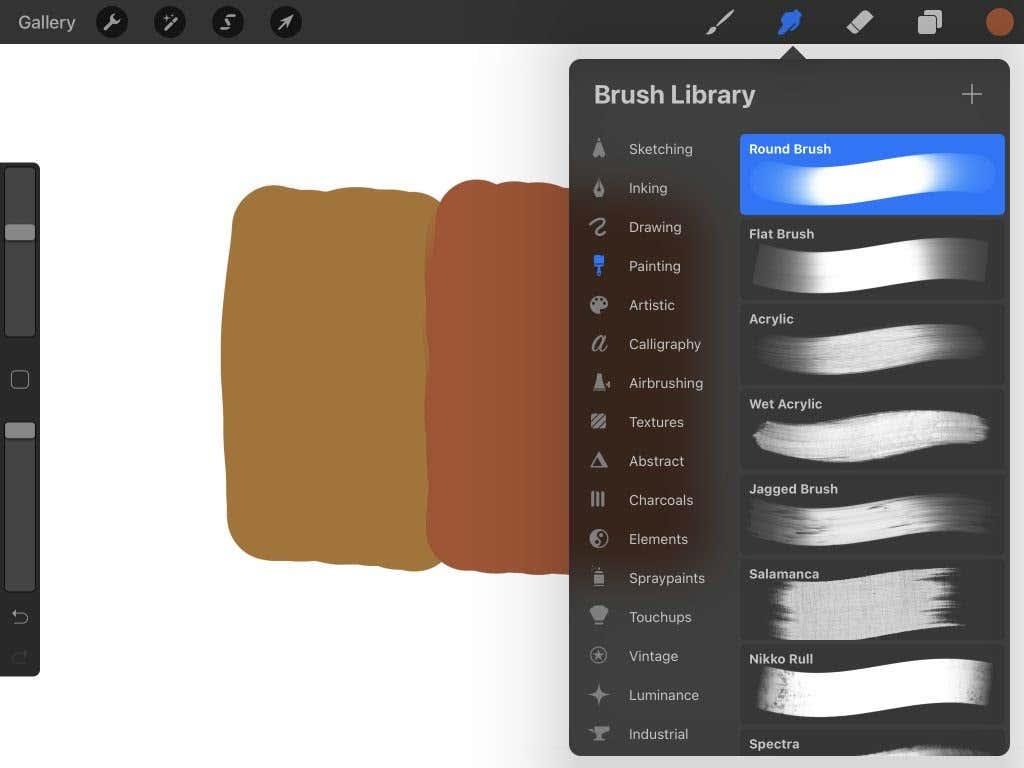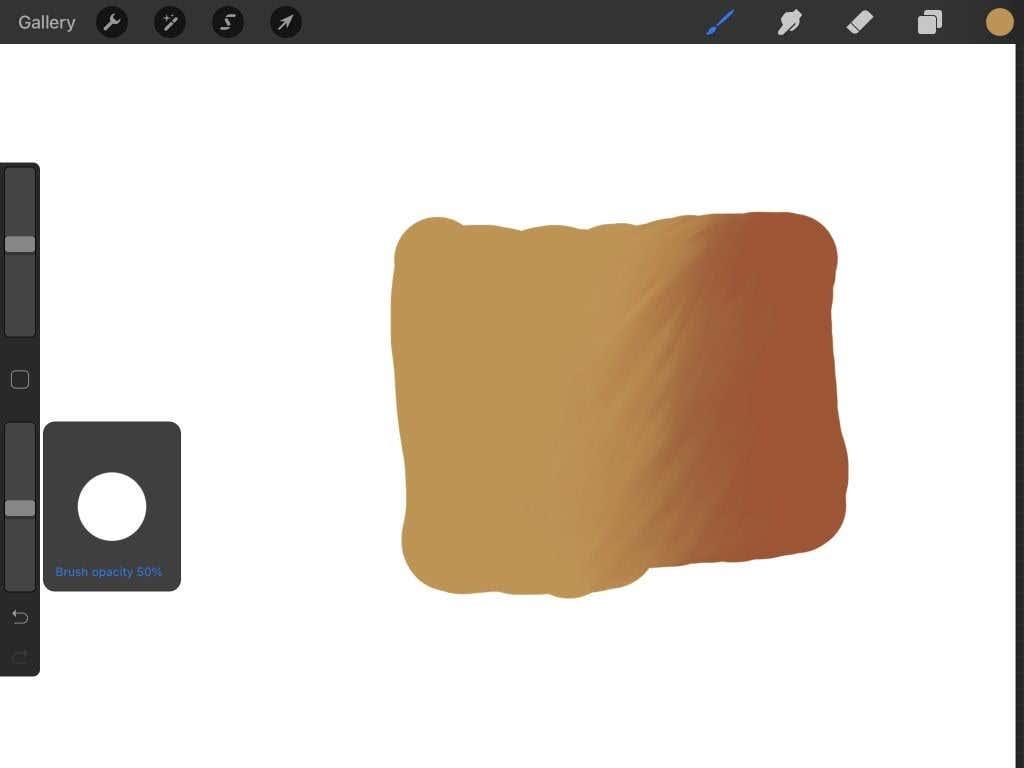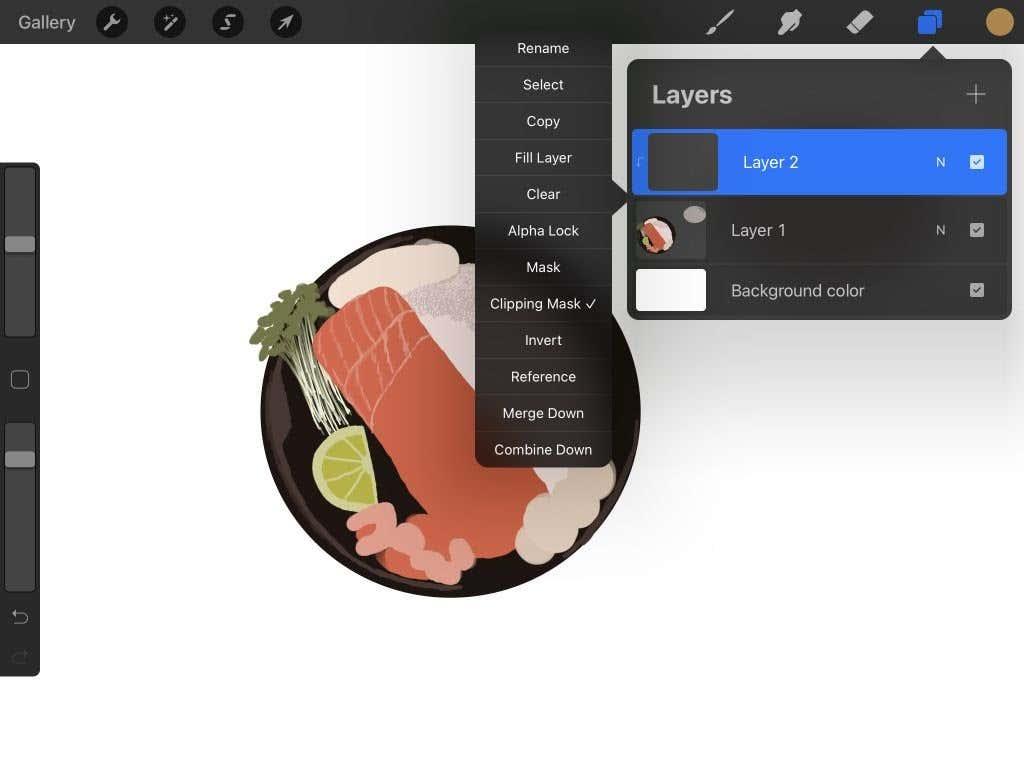Procreate é unha aplicación poderosa e popular para a creación de arte . Hai toneladas de ferramentas dispoñibles na aplicación para axudarche a debuxar ou pintar o que queiras a túa imaxinación. Non obstante, antes de poder utilizar estas ferramentas ao máximo, terás que entender como funcionan para axudarche a conseguir os efectos desexados.
Combinar é algo que pode querer facer a miúdo nas obras de arte, polo que hai varias formas de conseguir este efecto en Procreate. Entón, podes experimentar con algúns dos diferentes métodos para crear un efecto de mestura que che guste moito.

Sigue a guía que aparece a continuación para obter a mestura que queres e que se vexa ben nos teus proxectos Procreate.
Mesturar coa ferramenta Smudge
A forma máis sinxela de crear un efecto de mestura en Procreate é empregando a ferramenta de manchas. Podes cambiar a esta ferramenta tocando a icona da man na esquina superior dereita. Ou podes tocar e manter premido para manchar co pincel que estás a usar.
Non importa como elixas usar a ferramenta de manchas, mesturar con ela será o mesmo. Non obstante, usalo co teu pincel actual pode axudar a que a mestura sexa máis suave e teña un mellor aspecto. Para usar a ferramenta de manchas de forma eficaz, siga estes pasos:
- Debuxa o que queres mesturar nunha capa e activa o bloqueo alfa ou usa unha máscara de recorte en máis dunha capa. Isto evitará que combines fóra do teu debuxo para que poidas ser moito máis preciso.
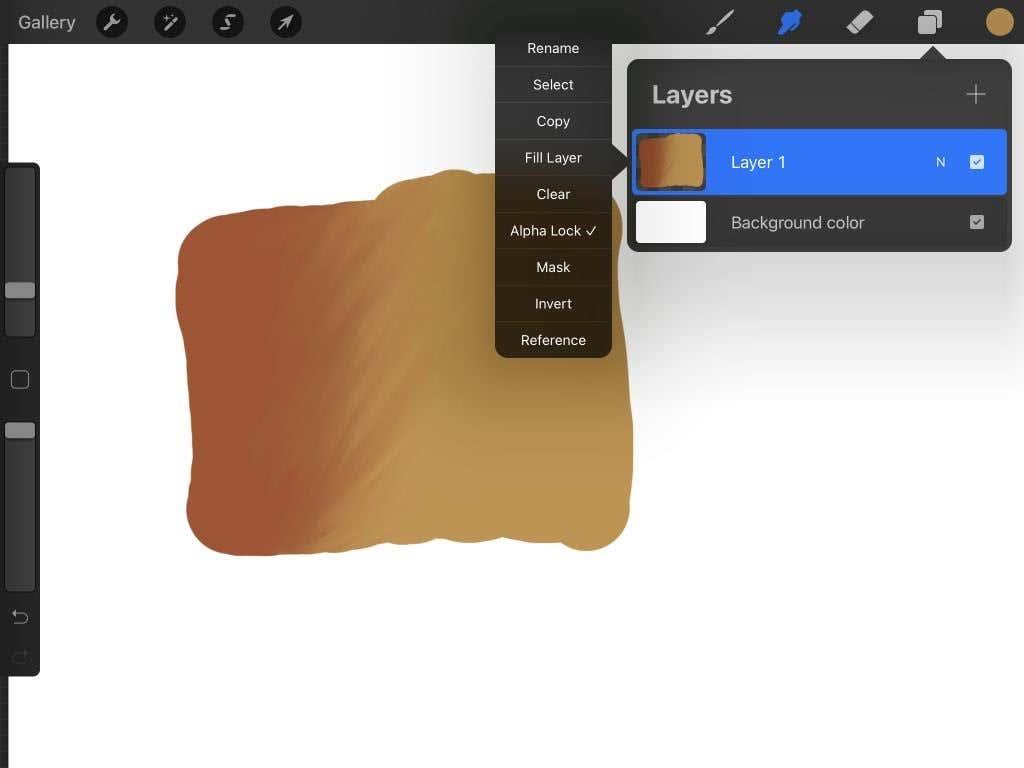
- Selecciona a ferramenta Esfuerzo e comeza a mesturar no teu debuxo. Comeza a partir da cor da sombra e difumina se estás a usar a túa mestura para as sombras. Se queres unha mestura uniforme, comeza desde o medio das dúas cores e móvese de esquerda a dereita en trazos máis curtos.
Ao mesturar cores, lembra que o produto final terá un aspecto máis agradable se mesturas cores análogas. Estas son cores que se sitúan unha á beira da outra na roda de cores en lugar de cores complementarias, que son opostas.
Mestura con desenfoque gaussiano
Outra opción de mestura é a ferramenta de desenfoque gaussiano. Con esta ferramenta, podes optar por difuminar unha capa enteira ou só onde debuxas co teu lapis, o que o fai útil para diversas situacións.
- Na esquina superior esquerda da pantalla, toca a icona da variña máxica para abrir a xanela de Axustes .
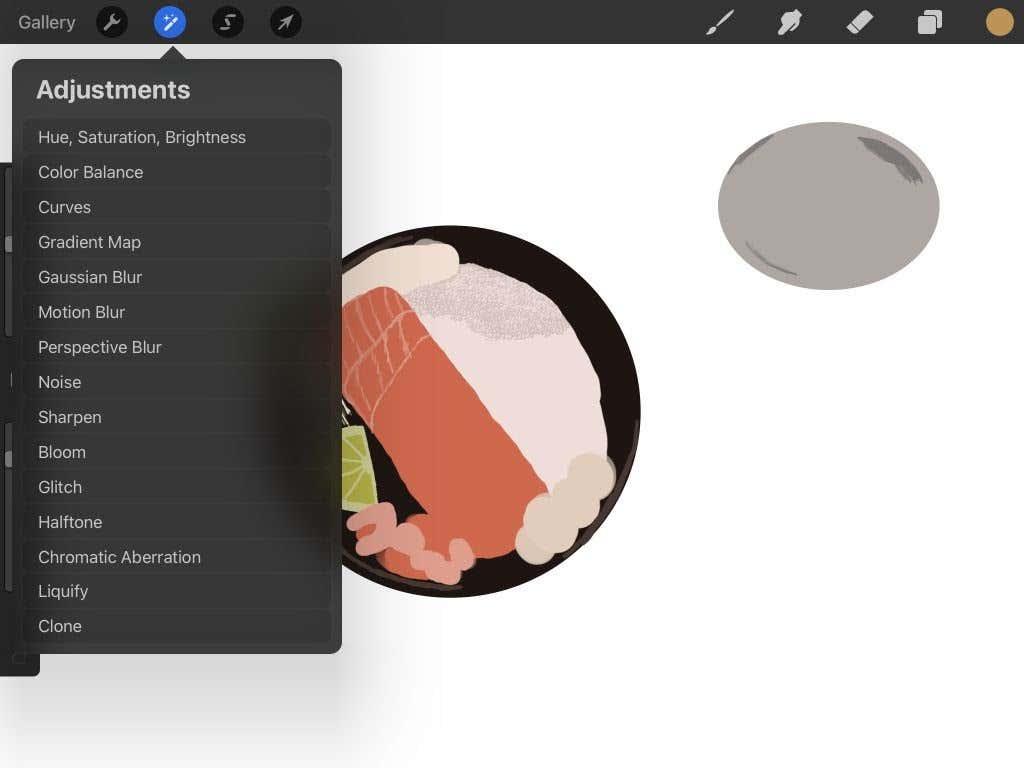
- En Desenfoque gaussiano , selecciona Capa para difuminar unha capa enteira ou Lápis para mesturar onde debuxas.

- Se escolle Capa, seleccionará unha capa que se mesturará. Despois, co lapis, debuxa dentro da área que queres mesturar.
- Se queres facer que o desenfoque sexa máis ou menos perceptible, podes cambialo pasando o dedo cara arriba ou abaixo na pantalla. Ao subir aumentará a porcentaxe de visibilidade do desenfoque e viceversa.
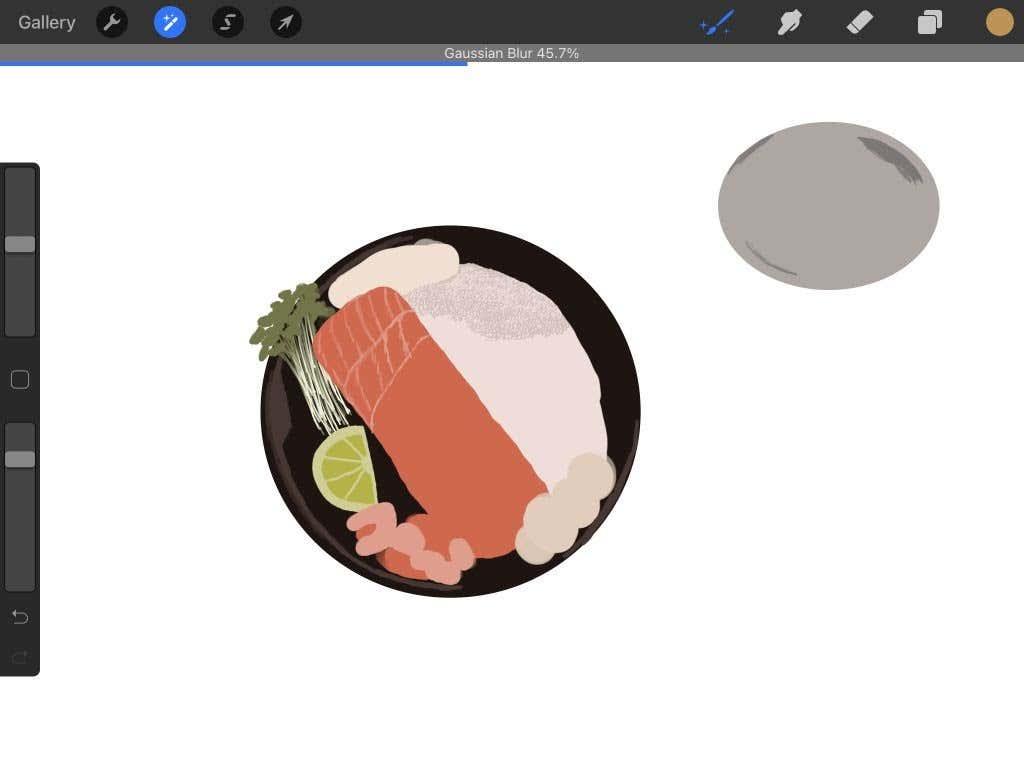
O desenfoque gaussiano pode proporcionar unha mestura sinxela e pode ser útil cambiar a intensidade cun só paso.
Mesturando con pinceis
Quizais queiras aínda máis control sobre o aspecto da túa mestura. Sabías que podes conseguir unha mestura xenial e controlada só usando pinceis? Este método está preparado para experimentar, así que probalo a próxima vez que teñas que mesturar.
- Selecciona o pincel co que queres mesturar.
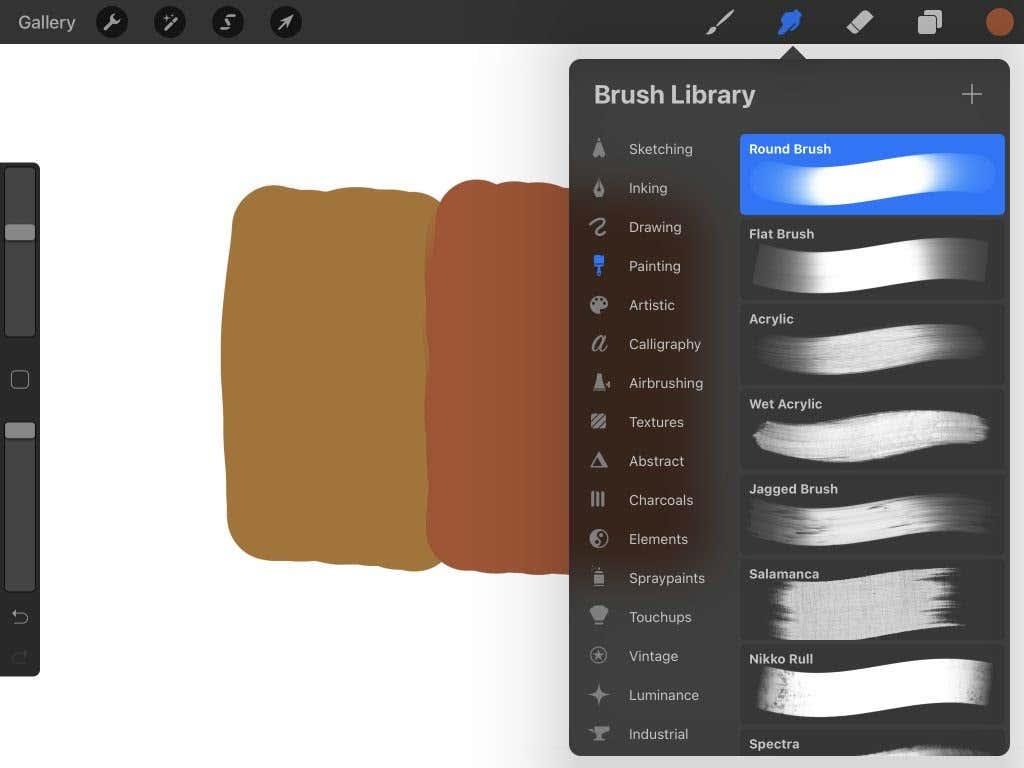
- Establece o control deslizante de Opacidade inferior na barra da esquerda cos controles deslizantes para baixo.
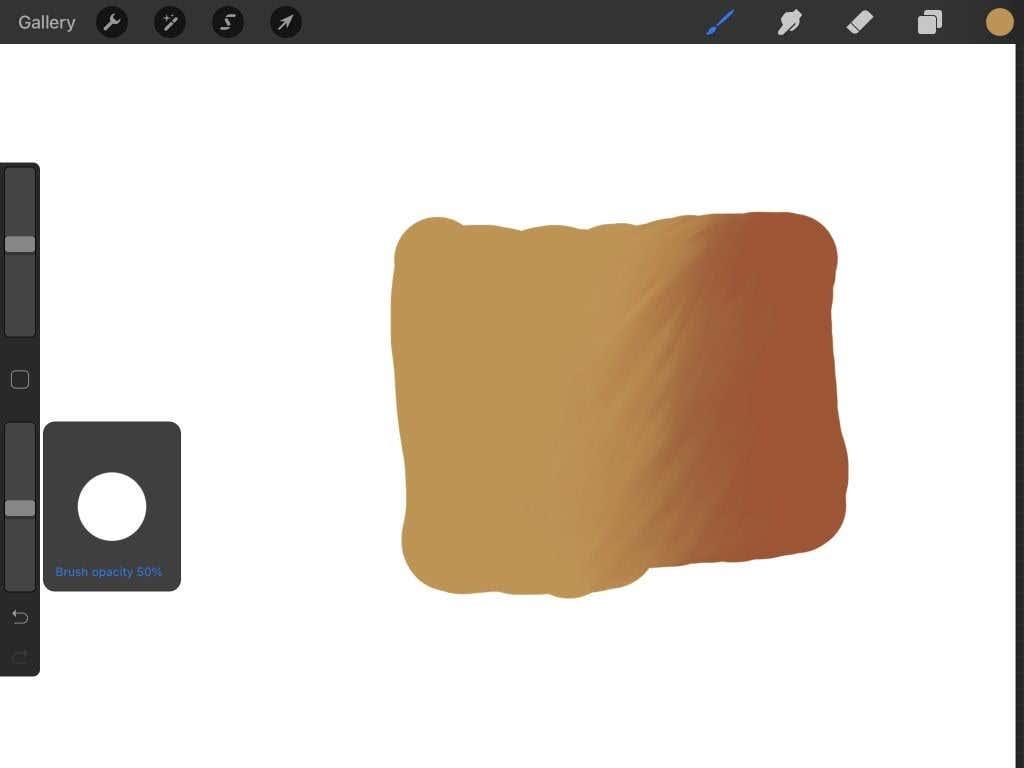
- Escolla a cor que quere usar como cor de mestura e debuxa lixeiramente a partir desa cor na dirección na que desexa mesturar.
Usar pinceis para mesturar deixa menos espazo para os erros e tamén che permite facer que a mestura se vexa exactamente como queres. Ademais, pode cambiar a configuración do pincel para obter unha variedade de efectos.
Consellos para mesturar en Procreate
Se queres sacar o máximo proveito da túa mestura e diminuír o número de erros cometidos, quererás probar a seguir algúns dos seguintes consellos. Non dubides en escoller o que mellor funciona para ti e para o teu proxecto.
Usando presión
Cando uses un lapis Apple para debuxar, canto máis premes, máis presión aplicarase nas túas pinceladas. Isto tamén vale cando estás mesturando. Entón, proba a usar trazos máis lixeiros e traballa a mestura ata conseguir o efecto desexado.
Use unha máscara de recorte
As máscaras de recorte son unha boa forma de manter o teu debuxo orixinal intacto mentres fas a mestura. Vaia á pestana Capas e engade unha capa enriba da que desexa mesturar. Mentres mantés seleccionada esta capa superior, continúa coa túa mestura.
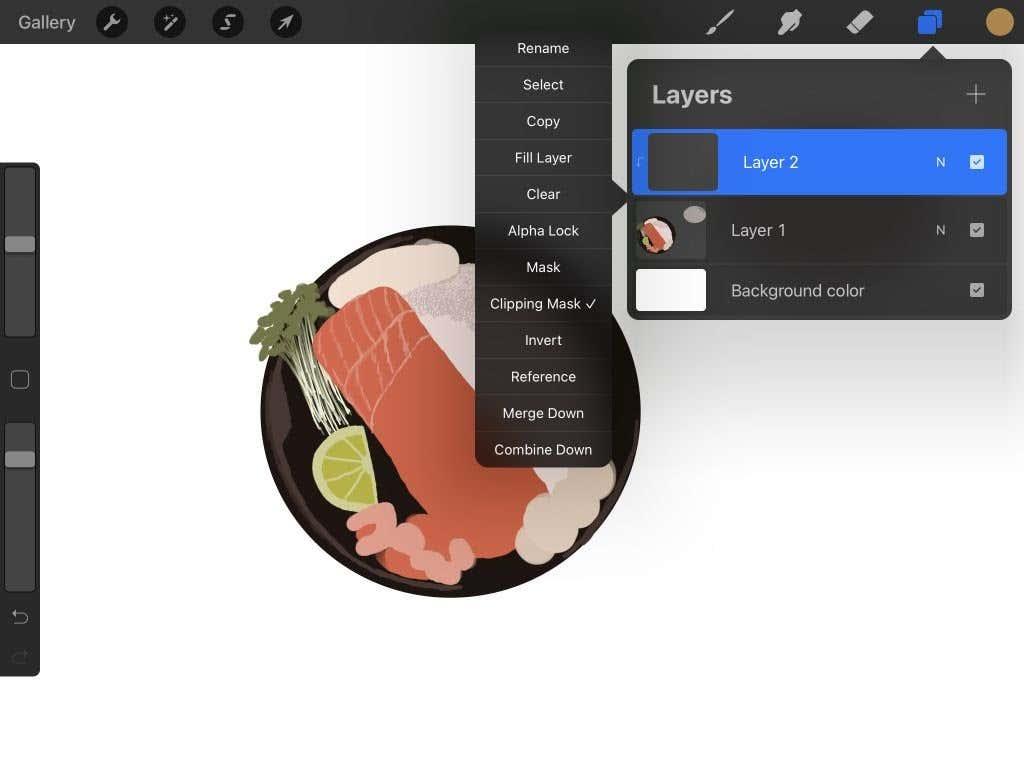
Unha máscara de recorte só afecta á capa debaixo dela e permítelle facer cambios nela sen alterar o debuxo orixinal. É unha boa forma de facer que os erros de mestura sexan máis fáciles de manexar.
Tipos de pincel
Ao usar a ferramenta de manchas ou mesturar cun pincel, o tipo de pincel que esteas a usar cambiará a textura da túa mestura. Mira as opcións do pincel antes de mesturar para descubrir como queres que sexa a túa mestura. Por exemplo, para mesturas de sombras máis suaves, proba algúns dos pinceis da sección Aerografía.
Alternativamente, sempre podes crear ou engadir pinceis personalizados en Procreate se non atopas exactamente o que buscas.
Tamaño do pincel
Para obter mesturas de bo aspecto, quererás variar o tamaño do teu pincel en coordinación co que estás mesturando. Por exemplo, para áreas máis grandes onde queres unha mestura suave, un pincel máis grande sería ideal.
Usar un tamaño de pincel máis pequeno funciona mellor para os bordos da túa arte ou para mesturas máis detalladas. É doado cambiar o tamaño do pincel indo ao control deslizante superior da barra lateral esquerda e movéndoo cara arriba ou abaixo.
Mestura en Procreate
A mestura é unha técnica importante para que calquera artista aprenda a elevar o seu traballo. Pódese usar para moitos efectos diferentes, incluíndo sombras, degradados e texturas. Experimenta cos métodos anteriores nas túas propias pezas para atopar o que realmente funciona para ti.
Se estás a buscar máis aplicacións de arte no iPad, consulta o noso artigo sobre as mellores aplicacións para artistas .